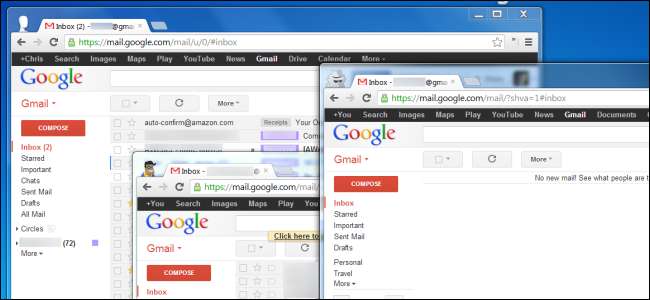
Hvis du nogensinde vil logge ind på to forskellige konti på samme websted på én gang - for eksempel at have flere Gmail-indbakker åbne ved siden af hinanden - kan du ikke bare åbne en ny fane eller et nyt vindue.
Websteder gemmer din loginstatus i browserspecifikke cookies . Der er en række måder, du kan få et andet browservindue med sine egne cookies og forblive logget ind på flere konti på én gang.
Brug en anden browser
Hver browser gemmer sine egne cookies, så den mest oplagte måde at logge ind på flere websteder på samme tid er ved at bruge flere forskellige browsere. Hvis du f.eks. Bruger Google Chrome, skal du åbne et Firefox-vindue. Hvis du bruger Firefox, skal du åbne et Internet Explorer-vindue. Du kan logge ind på et websted med et andet brugernavn og en anden adgangskode og forblive logget ind på begge konti på samme tid.
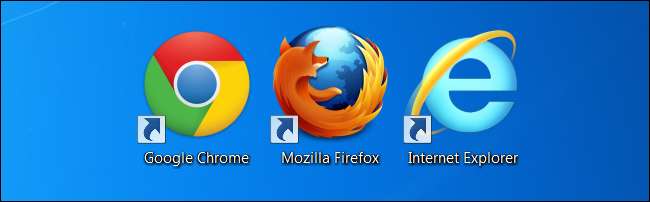
Aktivér privat browsing eller inkognitotilstand
Hvis du ikke vil bruge en anden browser, kan du bruge din browsers indbyggede inkognitotilstand eller privat browsing-tilstand. I privat browsing-tilstand bruger din browser ikke sine eksisterende cookies. Den bruger en frisk cookie, der slettes, når du afslutter privat browsing-tilstand eller lukker privat browsing-vinduet.
For at gå ind i privat browsing-tilstand i Google Chrome skal du klikke på menuknappen og vælge Nyt inkognitovindue.
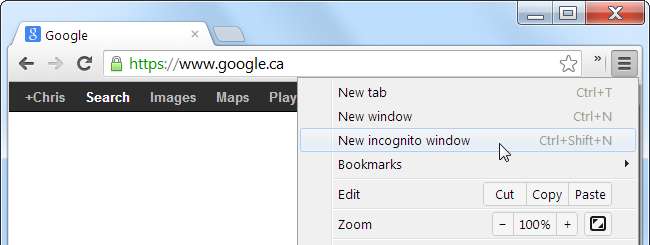
I Firefox skal du klikke på Firefox-knappen og vælge Start privat browsing.
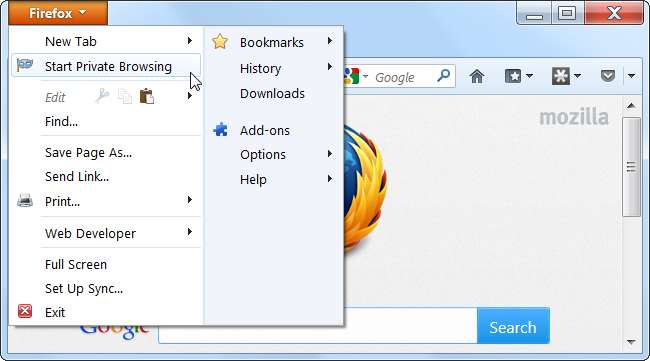
I Internet Explorer skal du klikke på gearmenuikonet, pege på Sikkerhed og vælge InPrivate-browsing.
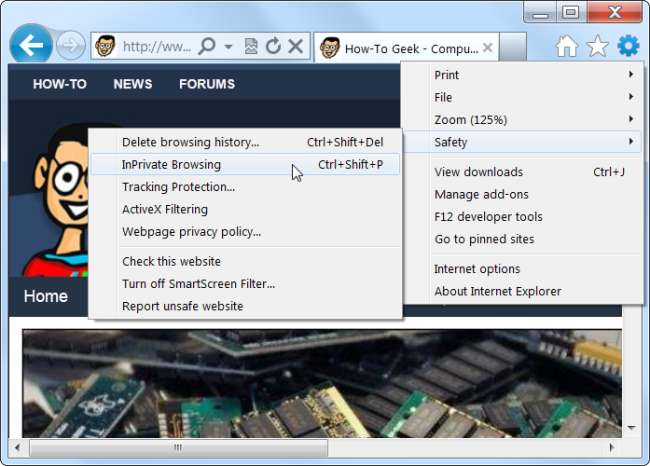
Chrome og Internet Explorer giver dig et nyt privat browservindue, så du kan holde begge vinduer åbne på samme tid. Firefox erstatter din eksisterende session med vinduet privat browsing og gendanner det, når du afslutter privat browsing-tilstand. Dine cookies og logintilstand ryddes, når du lukker vinduet privat browsing.
Opret andre browserprofiler
Du kan også bruge separate browserprofiler med den samme webbrowser. Hver profil har sine egne cookies, så du kan logge på en anden konto i hver browserprofil.
Til Opret en ny profil i Google Chrome , klik på dit navn i øverste højre hjørne af den nye faneside, og vælg Ny bruger. Du kan derefter bruge denne menu til at åbne browservinduer med forskellige profiler.
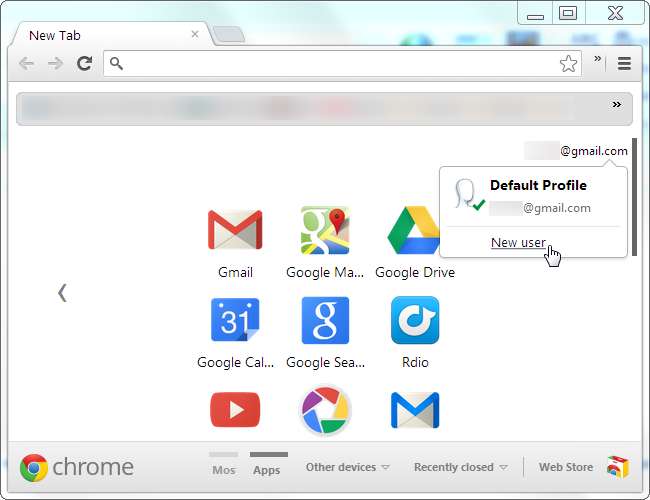
I Firefox skal du bruge Profilhåndtering, som er skjult som standard. Følge efter disse instruktioner for at få adgang til profiladministratoren og logge på flere profiler på én gang.

I Internet Explorer kan du gøre noget lignende ved at trykke på Alt-tasten, klikke på menuen Filer, der vises, og vælge Ny session. Dette åbner et nyt Internet Explorer-vindue, der fungerer som en anden session med et separat sæt cookies.
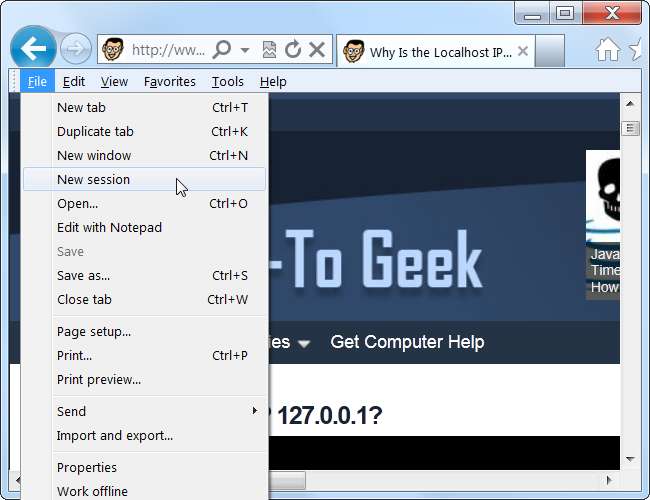
Google Multiple-konto-login
Websteder kan give deres egne måder at logge ind på flere konti på én gang, men få gør det. Et websted, der giver dig mulighed for nemt at logge ind på flere konti, er Google. Med loginfunktionen til flere konti kan du logge ind på flere Google-konti på én gang og skifte mellem dem ved at klikke på dit kontonavn øverst til højre på enhver Google-side.
Klik på dit kontonavn, når du er logget ind på Google, og vælg Tilføj konto for at tilføje en konto og komme i gang. Når en konto er tilføjet, kan du klikke på den i menuen for at skifte mellem konti uden at indtaste en adgangskode.
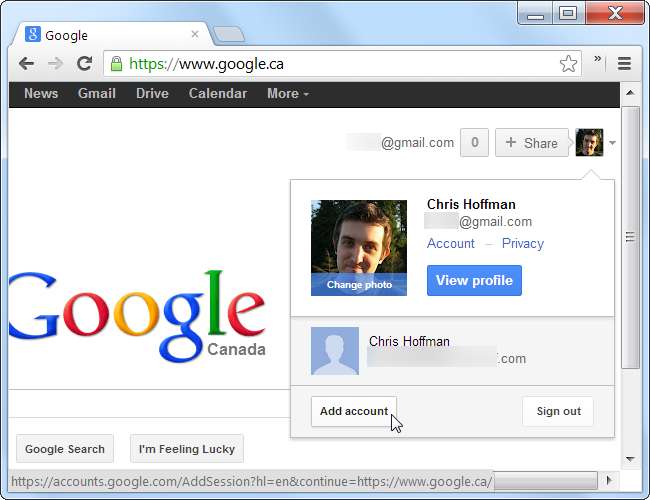
Medmindre du brugte privat browsing-tilstand eller en ny session i Internet Explorer, gemmes dine cookies, når du lukker browservinduet. Du kan lade en browser eller profil være logget ind for at forblive logget ind på alle dine konti og åbne det relevante browservindue, når du vil bruge den specifikke konto.







